Guida alla SEO: Come promuovere il proprio sito web online
Come migliorare il posizionamento del vostro sito web nei risultati di ricerca
Guardate la guida SEO definitiva o leggete le istruzioni dettagliate qui sotto.
I siti web realizzati su Tilda vengono indicizzati automaticamente dai motori di ricerca grazie alla struttura della piattaforma: i blocchi di contenuto si susseguono in un'unica pagina a scorrimento lungo. È inoltre possibile migliorare i risultati di ricerca utilizzando impostazioni speciali per il proprio sito web.
10 passi per ottimizzare il vostro sito web.
Informare i motori di ricerca sul vostro sito web.
Registrate il vostro sito web nei motori di ricerca, verificate la presenza di errori e impostate un reindirizzamento: tutto in un unico posto.
Aggiungere i tag Titolo e Descrizione.
I tag di intestazione creano una struttura del sito web che aiuta i motori di ricerca a capire di cosa tratta il sito.
Aggiunta di immagini all'indice delle immagini.
Creare semplici indirizzi di pagina.
Caricamento di una favicon personalizzata.
Modifica dell'intestazione di una pagina.
Aggiungere frasi che aiutino le persone a trovare il vostro sito web.
Riunire diverse versioni di pagine in una sola.
Unire le versioni HTTP e HTTPS del sito web.
Unire le versioni www e non www del sito web
Impostazione di una pagina che il visitatore del sito web vedrà se segue un link non funzionante.
Aiutare i motori di ricerca a indicizzare il sito web.
Progettare una pagina in modo che appaia bene sui social network.
Ottimizzazione dei contenuti del sito web per la SEO.
Blocco della visualizzazione dei contenuti del vostro sito web nei risultati di ricerca.
~
Lista di controllo SEO
Tutti i siti web realizzati su Tilda vengono automaticamente indicizzati dai motori di ricerca. Seguite i 10 passi seguenti per migliorare il posizionamento del vostro sito web.
✓ Creare meta titoli e descrizioni per le pagine del vostro sito web
Come fare →
Come fare →
✓ Carica l'immagine del badge
Come fare →
Come fare →
✓ Assegnare URL adatti ai lettori
Come fare →
Come fare →
✓ Aggiungere i tag H1, H2 e H3
Come fare →
Come fare →
✓ Aggiungere i tag alt alle immagini
Come fare →
Come fare →
✓ Caricare una favicon
Come fare →
Come fare →
Creare una pagina di errore 404
Come fare →
Come fare →
✓ Verificare i reindirizzamenti HTTPS/HTTP e WWW/non-WWW
Come fare →
Come fare →
✓ Controllare se le pagine non vengono indicizzate.
Come fare →
Come fare →
✓ Pubblicate tutte le pagine e controllate che non ci siano errori in SEO Assistant
Come fare →
Come fare →
✓ Aggiungete il vostro sito web a Google Search Console
Come fare →
Come fare →
Questi passaggi sono sufficienti perché Google scopra il vostro sito web e inizi a mostrarlo nei risultati di ricerca. La posizione del vostro sito web nelle classifiche dipende dalla qualità dei contenuti, dal comportamento dei visitatori (quanto tempo i visitatori del vostro sito web rimangono sulla pagina e se compiono azioni), dal traffico di visitatori, dai backlink verso il vostro sito web e dagli algoritmi dei motori di ricerca.
~
Come portare il vostro sito web su Google
Non appena si pubblica la pagina, i crawler dei motori di ricerca la aggiungono automaticamente al loro indice. Se volete che questi crawler "trovino" più rapidamente il vostro sito web e inizino a mostrarlo nei risultati di ricerca, aggiungetelo manualmente a Google.
Per inviare il vostro sito web ai motori di ricerca, dovete assegnare e pubblicare la pagina iniziale del vostro sito. Come assegnare una home page.
Accedere a Impostazioni del sito → SEO → Google Search Console → Gestisci.
Fare clic su Connetti. Seguite la guida sullo schermo. Il vostro sito web è ora registrato presso i motori di ricerca.
Per saperne di più su come verificare la proprietà del nome di dominio, leggete il nostro articolo.
Per saperne di più su come verificare la proprietà del nome di dominio, leggete il nostro articolo.
~
Assistente SEO
Utilizzate l'Assistente SEO per vedere quali sono gli errori che influiscono sull'indicizzazione del vostro sito web; verificate la conformità del sito web con le principali raccomandazioni dei motori di ricerca; impostate i reindirizzamenti delle pagine; caricate le favicon e configurate le impostazioni HTTPS.
Andate in Impostazioni del sito → SEO → Assistente SEO → Visualizza.
Andate in Impostazioni del sito → SEO → Assistente SEO → Visualizza.
Fare di nuovo clic su Controlla pagine per vedere quali pagine richiedono la vostra attenzione.
Fare clic sul titolo di una pagina per aprire l'editor in cui è possibile correggere gli errori.
Fare clic sul titolo di una pagina per aprire l'editor in cui è possibile correggere gli errori.
~
Come aggiungere i meta tag
Per impostazione predefinita, i risultati dei motori di ricerca mostrano le informazioni specificate nella scheda Generale delle Impostazioni di pagina.
Se si desidera che le informazioni per i motori di ricerca e i social network siano diverse da quelle presenti nelle Impostazioni della pagina, accedere alle Impostazioni della pagina, aprire la scheda "SEO" → "Personalizza l'anteprima dei risultati di ricerca" o la scheda "Social media" → "Personalizza l'anteprima dei social media" e compilare i campi "Titolo" e "Descrizione". Il titolo e la descrizione appariranno nei risultati di ricerca e sui social network dopo la reindicizzazione del sito.
Il titolo di ogni pagina deve essere assolutamente unico.
~
Come aggiungere i tag H1, H2, H3
Scrivete un tag di intestazione (H1) per l'intestazione più importante.
L'intestazione H1 ha il peso maggiore nel determinare il posizionamento del vostro sito web nei risultati di ricerca. Aggiungetelo all'inizio della pagina. Aggiungete il tag nelle impostazioni di qualsiasi blocco che abbia un tag title.
L'intestazione H1 ha il peso maggiore nel determinare il posizionamento del vostro sito web nei risultati di ricerca. Aggiungetelo all'inizio della pagina. Aggiungete il tag nelle impostazioni di qualsiasi blocco che abbia un tag title.
Utilizzare un solo tag H1 per pagina.
Se il contenuto del vostro sito web ha una struttura chiara, potete etichettare le intestazioni successive come H2 e H3. A differenza del tag H1, possono essercene diversi in una singola pagina, ma non influiscono più di tanto sui risultati di ricerca.
~
Come registrare un tag alt per le immagini
Per registrare un tag alternativo per un'immagine, aprire il pannello Contenuto del blocco e fare clic sull'ellissi accanto all'immagine caricata.
Un tag alternativo (alt tag) viene visualizzato al posto di un'immagine se questa non può essere visualizzata (ad esempio, quando la connessione a Internet è lenta).
Inoltre, i motori di ricerca considerano i tag alt come parole chiave e ne tengono conto quando indicizzano un sito web. Scrivete il tag alt in modo che sia pertinente al contenuto del vostro sito in generale e che descriva l'immagine.
Inoltre, i motori di ricerca considerano i tag alt come parole chiave e ne tengono conto quando indicizzano un sito web. Scrivete il tag alt in modo che sia pertinente al contenuto del vostro sito in generale e che descriva l'immagine.
Non è necessario aggiungere tag alt alle immagini di sfondo.
Per aggiungere tag alt alle immagini nei blocchi della categoria "Galleria", aprire il pannello Contenuto del blocco, fare clic su Testo accanto all'immagine caricata e aggiungere una descrizione in "Alt immagine per SEO".
~
Come assegnare URL facili da usare
Se si desidera impostare un URL di facile lettura, inserirne uno nelle Impostazioni della pagina.
Un URL di facile lettura è costituito da parole facili da leggere, non solo da un indirizzo di sistema. Ad esempio, sostituite "/page4652188.html" con "/about". Questi URL sono facili da usare perché permettono ai visitatori del sito web di indovinare il contenuto di una pagina.
Ecco come può apparire un URL facile da usare: http://mysite.com/about.
Un URL di facile lettura è costituito da parole facili da leggere, non solo da un indirizzo di sistema. Ad esempio, sostituite "/page4652188.html" con "/about". Questi URL sono facili da usare perché permettono ai visitatori del sito web di indovinare il contenuto di una pagina.
Ecco come può apparire un URL facile da usare: http://mysite.com/about.
~
Come cambiare la favicon di un sito web nella scheda del browser
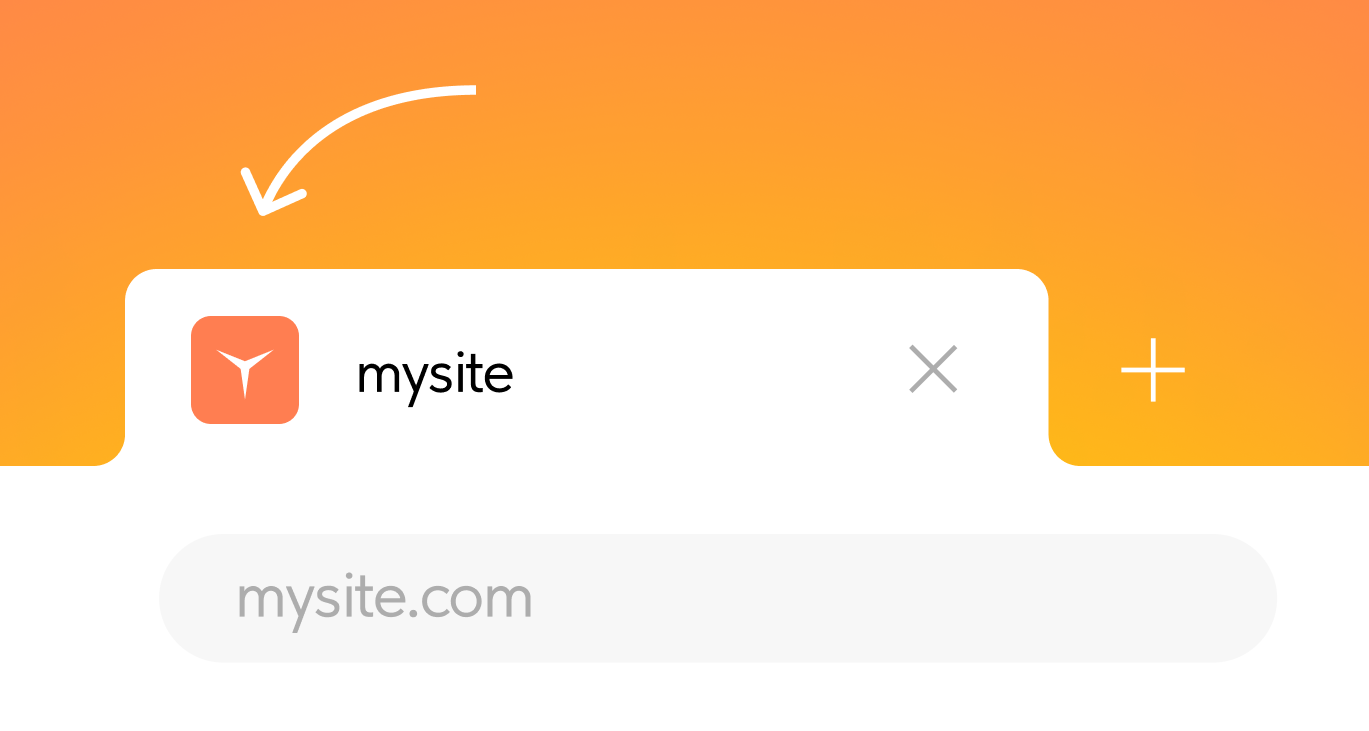
Una favicon è una piccola immagine che rappresenta il vostro sito web o una delle sue pagine. Le favicon vengono visualizzate prima del titolo della pagina nella barra degli indirizzi del browser; possono anche apparire come immagine accanto a un segnalibro, nelle schede e in altri elementi dell'interfaccia.
Per modificare l'icona che appare nella scheda del browser, accedere a Impostazioni del sito → SEO → Favicon → Gestisci.
È possibile caricare una favicon solo nel formato ICO. La dimensione dell'immagine consigliata è 48x48px. Inoltre, è possibile consultare le raccomandazioni di Google.
È anche possibile caricare icone SVG diverse per i temi chiari e scuri del browser. È possibile generare tali icone SVG utilizzando un servizio di terze parti. Questo formato è consigliato come opzionale perché non è supportato da alcuni browser, in particolare Safari e alcuni browser Android. Tabella di compatibilità dettagliata →
Per modificare l'icona che appare nella scheda del browser, accedere a Impostazioni del sito → SEO → Favicon → Gestisci.
È possibile caricare una favicon solo nel formato ICO. La dimensione dell'immagine consigliata è 48x48px. Inoltre, è possibile consultare le raccomandazioni di Google.
È anche possibile caricare icone SVG diverse per i temi chiari e scuri del browser. È possibile generare tali icone SVG utilizzando un servizio di terze parti. Questo formato è consigliato come opzionale perché non è supportato da alcuni browser, in particolare Safari e alcuni browser Android. Tabella di compatibilità dettagliata →
Qui è possibile caricare un'icona che verrà visualizzata sulle schede di Safari, come un'icona sul telefono cellulare o un'icona sul desktop (apple-touch-icon); come un'icona e uno sfondo per le piastrelle su Windows 10.
Per far apparire una favicon dopo la ripubblicazione del sito web, potrebbe essere necessario cancellare la cache del browser e riavviare il browser, poiché alcuni browser, tra cui Chrome, memorizzano nella cache i dati relativi alle favicon precedenti.
~
Come cambiare il titolo di un sito web nella scheda del browser
Il titolo della scheda del browser deriva dal titolo della pagina web. Per modificare il titolo della scheda del browser, specificare manualmente il titolo della pagina nelle Impostazioni della pagina.
~
Come aggiungere le parole chiave
Per aggiungere le parole chiave, andare in Impostazioni pagina → SEO → Personalizza anteprima risultati di ricerca. Specificare le parole chiave nel campo "Parole chiave", separandole con delle virgole. Salvare le modifiche e pubblicare la pagina.
~
Cos'è un URL canonico (principale)
Se lo stesso contenuto è presente in più pagine con URL diversi, una di queste pagine deve essere designata come "canonica", cioè deve contenere il tag rеl="canonical". I motori di ricerca lo prenderanno come un segnale per trattare questa pagina come autorevole e ignorare le pagine duplicate.
Qualsiasi sito web creato su Tilda ha un indirizzo di servizio che assomiglia a questo: http://project12345255.tilda.ws. Quando si collega il proprio dominio(http://mysite.com) e si pubblicano tutte le pagine, il proprio dominio diventa automaticamente l'URL principale (acquisisce il link rеl="canonical"). Un indirizzo di servizio può ancora essere visualizzato nel browser, ma i motori di ricerca lo ignoreranno, a differenza della pagina canonica con un dominio personalizzato.
Non è necessario fare altro.
Specialisti SEO, questo è per voi: per modificare l'URL canonico, andate in Impostazioni pagina → SEO → Personalizza anteprima risultati di ricerca. È possibile aggiungere un URL canonico alla pagina.
Qualsiasi sito web creato su Tilda ha un indirizzo di servizio che assomiglia a questo: http://project12345255.tilda.ws. Quando si collega il proprio dominio(http://mysite.com) e si pubblicano tutte le pagine, il proprio dominio diventa automaticamente l'URL principale (acquisisce il link rеl="canonical"). Un indirizzo di servizio può ancora essere visualizzato nel browser, ma i motori di ricerca lo ignoreranno, a differenza della pagina canonica con un dominio personalizzato.
Non è necessario fare altro.
Specialisti SEO, questo è per voi: per modificare l'URL canonico, andate in Impostazioni pagina → SEO → Personalizza anteprima risultati di ricerca. È possibile aggiungere un URL canonico alla pagina.
~
Perché è necessario reindirizzare i visitatori del sito web da HTTP a HTTPS
Se la vostra pagina si apre con "https://mysite.com" e "http://mysite.com", i motori di ricerca le riconoscono come due pagine diverse con contenuti duplicati. Questo può ridurre il posizionamento della pagina nei risultati di ricerca.
Se si utilizza HTTPS, reindirizzare i lettori da HTTP a HTTPS. Andate in Impostazioni del sito → SEO → WWW, Reindirizzamenti HTTPS.
Se si utilizza HTTPS, reindirizzare i lettori da HTTP a HTTPS. Andate in Impostazioni del sito → SEO → WWW, Reindirizzamenti HTTPS.
~
Come reindirizzare i visitatori di un sito web da URL non WWW a URL WWW
Se si utilizzano sia "http://mysite.com" che "http://www.mysite.com", i motori di ricerca li considerano come due pagine diverse con contenuto duplicato. Questo può ridurre il posizionamento della pagina nei risultati di ricerca.
Se è stato aggiunto un sottodominio WWW, reindirizzare tutte le richieste da "mysite.com" a "www.mysite.com". Andate in Impostazioni del sito → SEO → WWW, Reindirizzamenti HTTPS.
Se è stato aggiunto un sottodominio WWW, reindirizzare tutte le richieste da "mysite.com" a "www.mysite.com". Andate in Impostazioni del sito → SEO → WWW, Reindirizzamenti HTTPS.
Come impostare un reindirizzamento 301 dai vecchi URL ai nuovi URL
Per impostare i reindirizzamenti 301 dai vecchi URL ai nuovi URL, andare in Impostazioni del sito → SEO → Reindirizzamenti 301. Inserite il vecchio e il nuovo URL, iniziando con il simbolo della barra (/), senza includere il dominio. Fare clic sul pulsante "Aggiungi" e salvare le modifiche.
Il reindirizzamento funziona solo all'interno dello stesso dominio, se i vecchi link erano presenti su un sito web Tilda o su un altro servizio. I risultati del reindirizzamento possono essere memorizzati nella cache dai browser. La vecchia regola può spesso funzionare quando si cambia l'indirizzo del reindirizzamento, quindi utilizzate servizi esterni come Redirect Checker per verificarlo.
I reindirizzamenti 301 funzionano solo da pagine inesistenti. Se si desidera reindirizzare gli utenti da una pagina a un'altra, utilizzare il blocco T223.
Esempi di reindirizzamento:
Indirizzo della vecchia pagina: /oldpage Indirizzo della nuova pagina: /newpage
Indirizzo della vecchia pagina: /pagina32323.html Indirizzo della nuova pagina: /newpage
Reindirizzamento da URL di siti web precedenti:
Vecchio indirizzo di pagina: /blog/pagina.php?xxx=yy Indirizzo della nuova pagina: /mytrip
Reindirizzamento da più pagine a una pagina:
Vecchio indirizzo di pagina: /blog/* Nuovo indirizzo di pagina: /articoli/
Il simbolo * consente di specificare che un numero arbitrario di simboli può seguire il simbolo della barra. In questo caso, cioè, il reindirizzamento avverrà da qualsiasi pagina inesistente con URL che inizia con la parola /blog/ dopo il dominio.
Indirizzo della vecchia pagina: /oldpage Indirizzo della nuova pagina: /newpage
Indirizzo della vecchia pagina: /pagina32323.html Indirizzo della nuova pagina: /newpage
Reindirizzamento da URL di siti web precedenti:
Vecchio indirizzo di pagina: /blog/pagina.php?xxx=yy Indirizzo della nuova pagina: /mytrip
Reindirizzamento da più pagine a una pagina:
Vecchio indirizzo di pagina: /blog/* Nuovo indirizzo di pagina: /articoli/
Il simbolo * consente di specificare che un numero arbitrario di simboli può seguire il simbolo della barra. In questo caso, cioè, il reindirizzamento avverrà da qualsiasi pagina inesistente con URL che inizia con la parola /blog/ dopo il dominio.
~
Come creare una pagina di errore 404 personalizzata
Una pagina di errore 404 viene visualizzata automaticamente quando un visitatore tenta di accedere a una pagina inesistente. In genere, ciò accade quando un visitatore del sito web inserisce un URL errato o segue un link inesistente (ad esempio, è stato cancellato un vecchio link che però era stato memorizzato nell'indice di ricerca).
Per creare una pagina di errore 404, aggiungete una nuova pagina al vostro sito web, aggiungete del contenuto e poi pubblicatela. Andate in Impostazioni del sito → Altro → Pagina di errore 404. Selezionare la pagina dall'elenco, salvarla e pubblicare tutte le pagine.
Per creare una pagina di errore 404, aggiungete una nuova pagina al vostro sito web, aggiungete del contenuto e poi pubblicatela. Andate in Impostazioni del sito → Altro → Pagina di errore 404. Selezionare la pagina dall'elenco, salvarla e pubblicare tutte le pagine.
Non impostate l'indirizzo web secondo lo schema "http://mysite.com/404", perché i visitatori del vostro sito web vedranno un messaggio di errore standard da Tilda e non un messaggio personalizzato da voi.
~
A che cosa servono i file "robots.txt" e "sitemap.xml"?
robots.txt è un file per i crawler dei motori di ricerca che indica loro quali pagine devono o non devono indicizzare.
sitemap.xml è un file per i crawler dei motori di ricerca che descrive l'organizzazione dei contenuti del sito web. Questo li aiuta a indicizzare le vostre pagine in modo più accurato.
Entrambi i file sono generati automaticamente da Tilda; non è necessario fare altro.
Per visualizzare i file, aggiungete "/robots.txt" o "/sitemap.xml" all'URL del vostro sito web come segue:
http://mysite.com/robots.txt
http://mysite.com/sitemap.xml
sitemap.xml è un file per i crawler dei motori di ricerca che descrive l'organizzazione dei contenuti del sito web. Questo li aiuta a indicizzare le vostre pagine in modo più accurato.
Entrambi i file sono generati automaticamente da Tilda; non è necessario fare altro.
Per visualizzare i file, aggiungete "/robots.txt" o "/sitemap.xml" all'URL del vostro sito web come segue:
http://mysite.com/robots.txt
http://mysite.com/sitemap.xml
Importante: la regola Disallow: se non ci sono parametri nel file robots.txt, non significa che l'indicizzazione sia vietata per l'intero sito web, quindi è uguale a Allow. Questa informazione è confermata dall'articolo ufficiale di Google.
~
L'impatto dei social network sulla SEO
Se gli utenti dei social network pubblicano un link al vostro sito web, questa azione ha un impatto positivo indiretto sulla SEO. Inoltre, l'attività sui social network porta visitatori al vostro sito web, il che influisce anche sulla SEO.
Le impostazioni di Tilda aiutano la vostra pagina ad avere un bell'aspetto quando la condividete sui social network.
In Impostazioni pagina → Social media → Personalizza anteprima social media, potete caricare un badge separato (anteprima della pagina) per i social network e i messenger e specificare il titolo della pagina, la descrizione e l'URL.
Potete vedere in anteprima come viene visualizzato.
Le impostazioni di Tilda aiutano la vostra pagina ad avere un bell'aspetto quando la condividete sui social network.
In Impostazioni pagina → Social media → Personalizza anteprima social media, potete caricare un badge separato (anteprima della pagina) per i social network e i messenger e specificare il titolo della pagina, la descrizione e l'URL.
Potete vedere in anteprima come viene visualizzato.
~
Come migliorare i contenuti del vostro sito web per i motori di ricerca
In passato, i siti web venivano promossi ai primi posti di Google se contenevano molti link. Oggi Google preferisce i siti web con contenuti utili per gli utenti: li attira, trascorrono molto tempo sul sito e fanno cose come scorrere le pagine, seguire i link o iscriversi alle newsletter.
Quindi, se volete promuovere il vostro sito web online, assicuratevi che sia orientato alle persone, con contenuti unici che i lettori troveranno utili.
I motori di ricerca devono sapere che il vostro sito web ha contenuti utili, quindi assicuratevi che il vostro testo contenga parole chiave, le parole che le persone usano quando cercano informazioni online.
Di norma, l'ottimizzazione per i motori di ricerca di un sito web funziona così: create contenuti utili per il vostro sito web → fate un elenco di parole chiave → integratele nel vostro articolo in modo da non alterare o sovraccaricare il contenuto.
Quindi, se volete promuovere il vostro sito web online, assicuratevi che sia orientato alle persone, con contenuti unici che i lettori troveranno utili.
I motori di ricerca devono sapere che il vostro sito web ha contenuti utili, quindi assicuratevi che il vostro testo contenga parole chiave, le parole che le persone usano quando cercano informazioni online.
Di norma, l'ottimizzazione per i motori di ricerca di un sito web funziona così: create contenuti utili per il vostro sito web → fate un elenco di parole chiave → integratele nel vostro articolo in modo da non alterare o sovraccaricare il contenuto.
Se la vostra copia contiene troppe parole chiave, i motori di ricerca la considereranno come spam e declasseranno le classifiche del vostro sito.
Per saperne di più su come selezionare le parole chiave giuste, leggete l'articolo: "Come migliorare il SEO su Tilda. Una guida passo passo per rendere il vostro sito web adatto ai motori di ricerca".
~
Blocco dei contenuti di una singola pagina o di un intero sito web
Se necessario, è possibile impedire ai motori di ricerca di indicizzare una pagina o un sito web.
Accedere a Impostazioni pagina → SEO → Personalizza anteprima risultati di ricerca. Selezionare la casella di controllo "Impedisci ai motori di ricerca di indicizzare questa pagina".
Accedere a Impostazioni pagina → SEO → Personalizza anteprima risultati di ricerca. Selezionare la casella di controllo "Impedisci ai motori di ricerca di indicizzare questa pagina".
Per evitare che l'intero sito web venga indicizzato, accedere a Impostazioni del sito → SEO → Disattiva indicizzazione dei motori di ricerca. Selezionare la casella di controllo "Impedisci ai motori di ricerca di indicizzare questo sito". Per essere assolutamente certi che nessun motore di ricerca acceda al sito, è possibile impostare una password nella stessa pagina.
~
La ricerca dei link interrotti
Un link rotto è l'URL di una pagina che non funziona più. L'URL può essere stato cambiato, la pagina può essere stata cancellata, ma il link rimane sul vostro sito web e non si apre più.
I link rotti riducono la qualità dell'esperienza dell'utente e se ci sono molti link rotti sul sito web, questo ha un impatto negativo sulla SEO.
Trovate i link rotti sull'intero sito web o su una delle sue pagine nelle Impostazioni del sito → SEO → Controllo dei link rotti o sulla pagina https://tilda.cc/broken-links/
I link rotti riducono la qualità dell'esperienza dell'utente e se ci sono molti link rotti sul sito web, questo ha un impatto negativo sulla SEO.
Trovate i link rotti sull'intero sito web o su una delle sue pagine nelle Impostazioni del sito → SEO → Controllo dei link rotti o sulla pagina https://tilda.cc/broken-links/
 Tilda Centro assistenza
Tilda Centro assistenza
